形状生成器工具是AI cs5版本之后才有的一个工具,它和橡皮擦的结合使用,今天我们就来看看形状生成器工具画一条小鱼的教程。
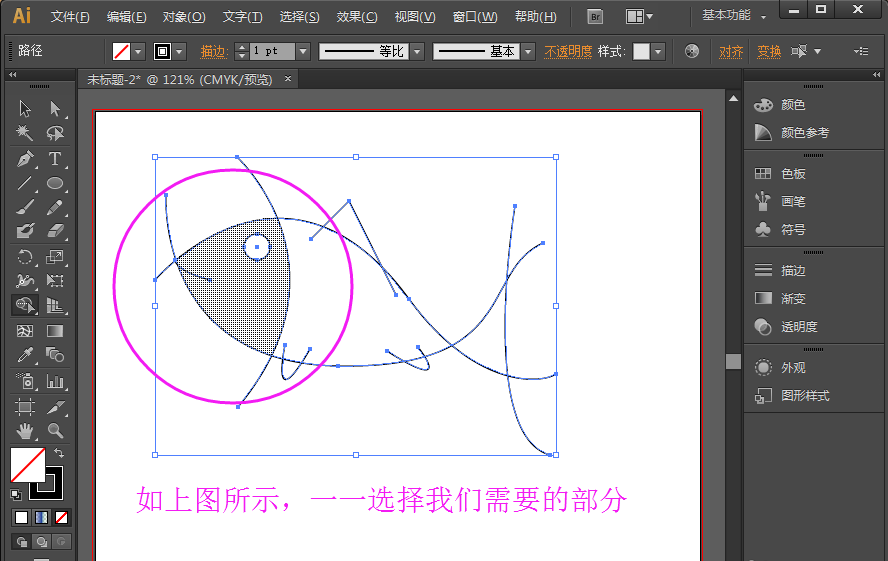
1、打开ai的软件,执行菜单栏中的文件—新建,或者直接按快捷键Ctrl+N新建一个画板。画板的大小大家根据自己的需求来设置,小编在这里,画板大小就设置500*400像素啦~
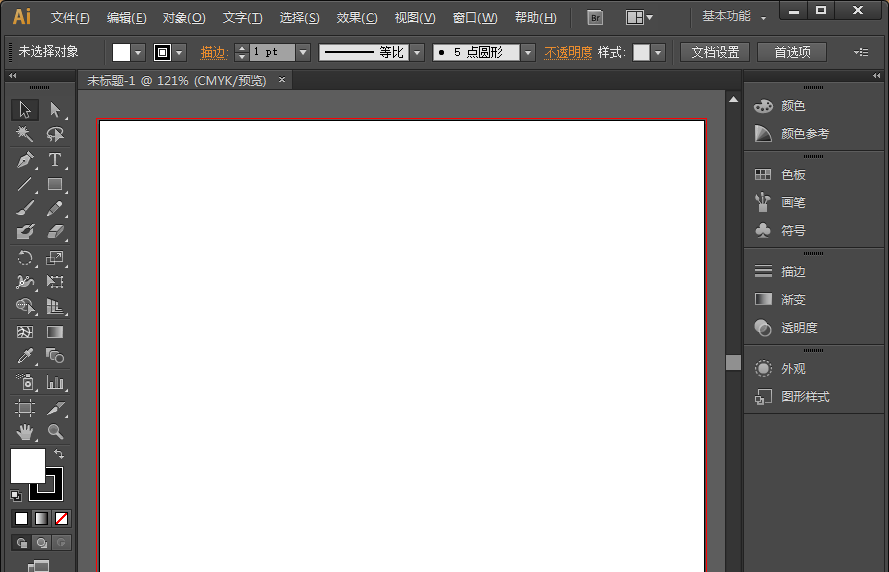
2、我们先来知道下形状生成器工具在哪里,它在ai左侧工具栏中靠近中间的位置,如下图所示。
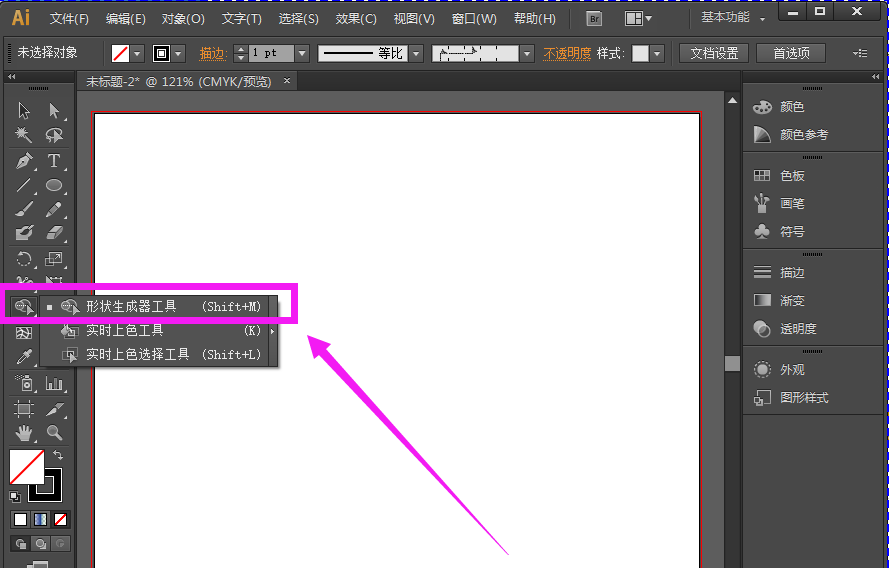
3、我们画小鱼后,再来应用形状生成器工具,你就会明白形状生成器工具到底怎么用。当然,这里要用钢笔工具来画一个小鱼啦,小编画的效果如下图所示。
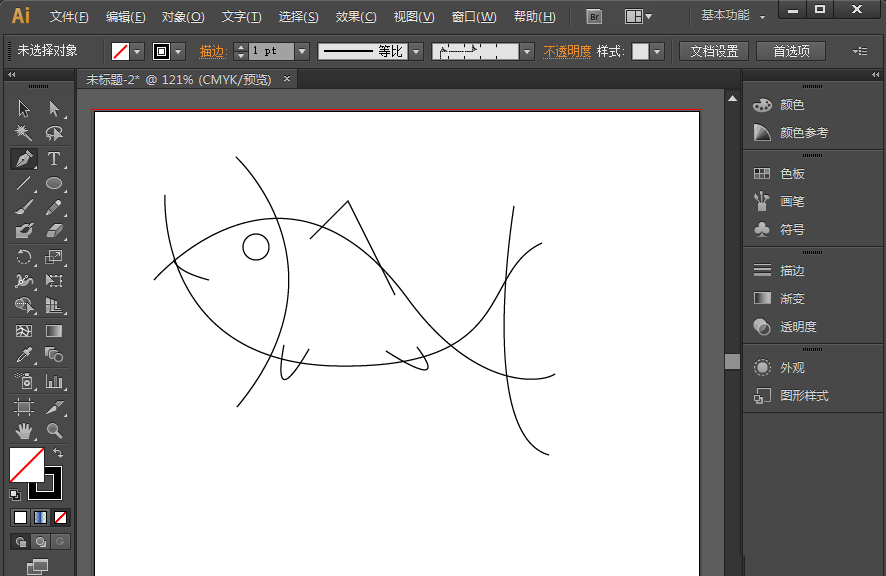
4、这是一个草图的小鱼,就是简单的几个钢笔工具画的弧线组成的。现在我们就要用到形状生成器工具了。首先,我们先要使用左侧工具箱中的选择工具,选中整个小鱼,也就是框选小鱼。
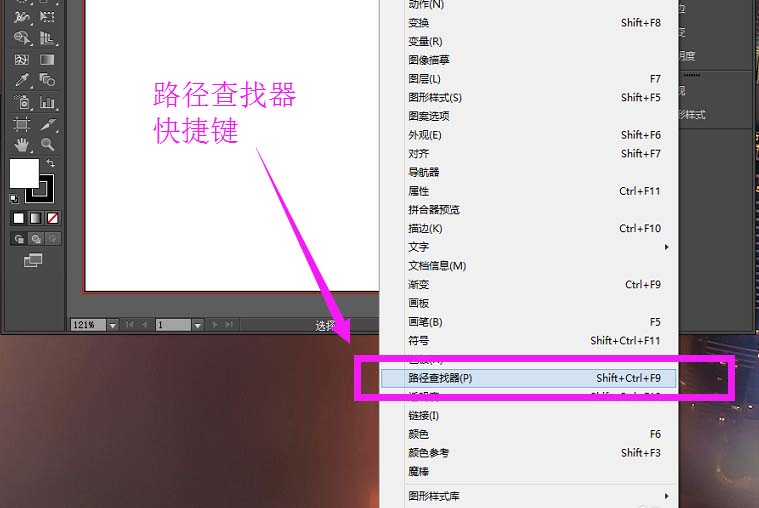
5、框选之后,我们再来使用形状生成器工具选择我们需要的部分,如下图所示。我们需要哪个区域,就选择哪个区域。就如上面的视频所示哦~
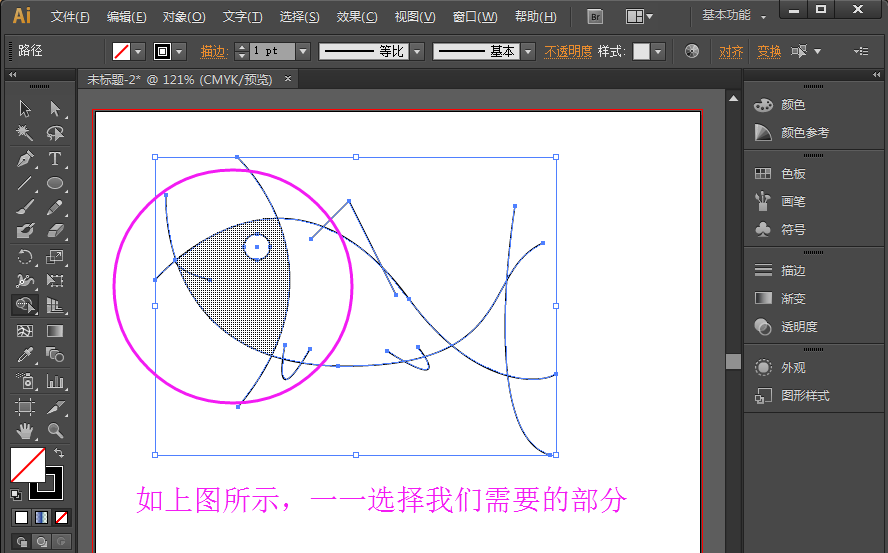
6、我们就可以直接使用工具箱中的选择工具,把不需要的部分移开,如下图所示。
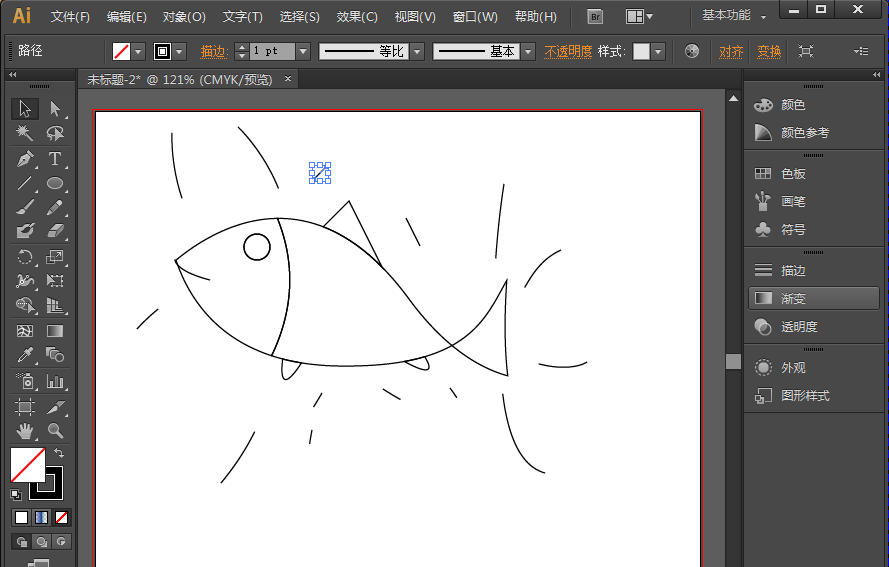
7、不需要的部分我们直接框选住,按住delete键删除就可以了。大家现在明白形状生成器工具是怎么样使用的吗?学会了的话,你也赶快试试吧!
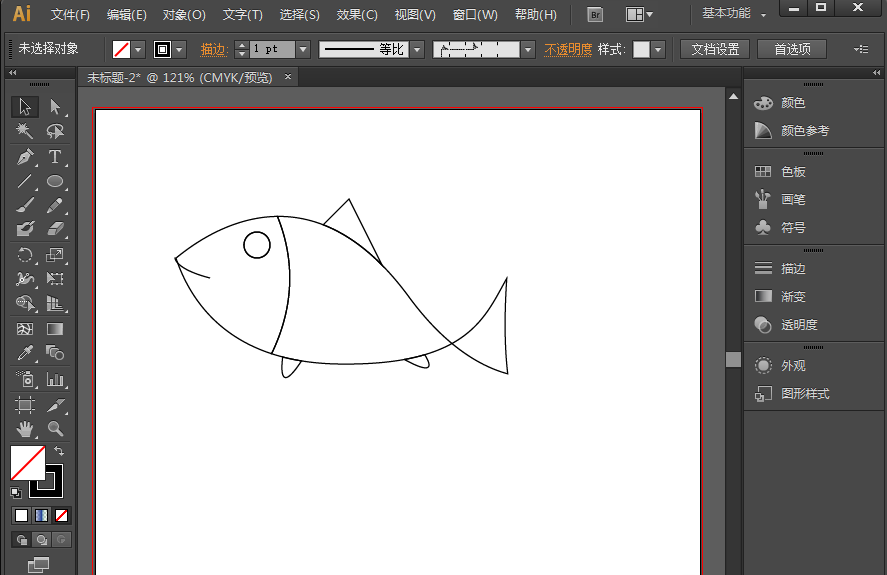
以上就是使用ai绘制干净线条小鱼的教程,很简单,就是一个基础功能的介绍,喜欢的朋友可以继续关注脚本之家。
相关推荐: